다양한 주제에 대해 논의하거나 지식을 공유합니다.

📢 2025년 12월 랭체인코리아 소식 - 이경록님 운영진 합류 및 랭체인 본사 후원
안녕하세요, 랭체인코리아 커뮤니티 여러분! 김태영입니다.😊 2025년 끝자락에 랭체인코리아에 의미 있는 변화와 반가운 소식을 공유드립니다. 바로 이경록님 운영진 합류와 랭체인 본사 후원라는 두 가지 소식입니다. 앞으로 커뮤니티 활동이 더 탄탄하고 즐거워질 예정이에요! 🙌👥 운영진 합류 소식 (2025년 10월 28일)랭체인을 사랑하는 분들이라면 모두 아시는 이경록님이 2025년 10월 28일부로 랭체인코리아 운영진에 합류하셨습니다! 🎉 그동안 이경록 님은 다양한 행사에서 연사로서 커뮤니티에 큰 도움을 주셨고, 많은 분들이 그 인사이트와 에너지 덕분에 랭체인을 더 즐겁게 접할 수 있었습니다. 💡 이제는 운영진으로서 랭체인코리아의 방향과 커뮤니티 경험을 함께 만들어가는 역할로 더 자주, 더 깊게 함께하게 되었습니다. 🤝 앞으로 더 풍성한 기획과 프로그램으로 인사드릴 수 있도록 하겠습니다!🤝 랭체인 본사 후원 가능 안내 (2025년 12월 25일)그리고 두 번째 소식입니다! 🎁 2025년 12월 25일 기준, 랭체인코리아의 행사가 랭체인 본사(LangChain)로부터 후원을 받을 수 있는 형태로 확장되었습니다. 🚀 이 변화는 단순한 지원을 넘어, 커뮤니티가 더 지속 가능하고, 더 확장성 있게, 더 임팩트 있는 활동을 할 수 있는 기반이 된다는 점에서 의미가 큽니다. 🌱 아마 국가 지역 커뮤니티에서는 한국이 최초이지 않을까 합니다. 이에 따라 AIFactory와 함께 밋업, 해커톤 등 다양한 커뮤니티 활동을 더 적극적으로 진행할 예정입니다. 🧩💻📌 2026년 연간 계획(밋업/해커톤/세션 주제/파트너십 등)을 수립한 뒤, 구체적인 일정과 모집 방식, 운영 공지를 다시 안내드리겠습니다. 앞으로도 많은 관심과 참여 부탁드립니다! 🙏✨

[무료] 2026 Agentic AI 시대를 준비하는 실전 기술 세미나
안녕하세요, 김태영입니다. Agentic AI에 관심 있는 모든 분들을 환영합니다!2026년은 “AI를 쓰는 시대”를 넘어, AI가 목표를 이해하고 계획·실행·검증까지 수행하는 ‘Agentic AI 시대’가 본격적으로 열릴 것으로 예상됩니다. 그래서 이번에는 현업에서 활용가능한 Agentic AI 요소기술부터 시스템 설계 관련된 부분 까지 무료 지식 공유 세미나를 준비했습니다. 📋 상세 프로그램운영 사정에 따라 아래 프로그램은 변경될 수 있는 점 양해부탁드립니다.2025년 12월 31일 오후 3시~4시 | DeepAgent를 활용해 무한의 Context를 가진 Agent Team 만들기 LangChain 기반 DeepAgent(Deep Agents)를 활용하여, 컨텍스트 한계를 넘어서는 Agent Team을 설계·구현하는 방법을 소개합니다. 긴 문서·로그·요구사항을 프롬프트에 누적하기보다, LangChain의 서브에이전트(task) 분업과 파일시스템/지속 메모리를 통해 지식을 외부화함으로써 세션이 바뀌어도 맥락을 유지할 수 있도록 구성합니다. 또한 리서치·분석·개발·검증 역할을 병렬로 운영하고 결과를 공유 워크스페이스에 축적하여, “사실상 무한”에 가까운 컨텍스트로 복잡한 업무를 끝까지 완주하는 실전 패턴과 데모를 공유합니다. 전현준 | Agentic AI Builder 솔로프리너금융 대기업에서 데이터 엔지니어로 일하다가, 핀테크 스타트업 CTO 로 Agent 서비스 출시 경험이 있는 엔지니어.오후 4시~5시 | AI Co-Scientist를 위한 가상 연구실(Lab) 구축: Claude Code로 끝내는 에이전트 인터페이스 AI 연구 동료(Co-Scientist)가 인간과 효과적으로 협업하기 위해서는, 복잡한 데이터와 추론 과정을 직관적으로 보여줄 수 있는 인터랙티브 UI가 필수적입니다. 본 세션에서는 Claude Code를 활용하여, AI 에이전트와 소통하고 실험 결과를 실시간으로 시각화할 수 있는 웹 애플리케이션 프로토타입을 초고속으로 구축하는 노하우를 공유합니다. 황민호 | Kakao 기술 전략 수석(현) 카카오 AI 네이티브 전략 리더(전) Daum 클라우드, 검색, 광고 개발(전) KISTI NTIS 사업단(전) 인도 WIPRO RDBMS 3팀카카오 AI 네이티브 전략팀 리더로 AI 기술 R&D 및 사내 개발자들을 위한 다양한 시스템을 구축합니다. 또한 복잡한 Task를 자율적으로 수행하고, 사용자와 지능적으로 상호작용하는 AI 에이전트의 워크플로우를 설계하고 개발하고 있습니다. 카카오 AI 교육자문 위원, 각종 대회 심사 및 멘토로 활동하며 개발자들의 AI 역량 향상을 위한 대내외 활동도 하고 있습니다.2025년 1월 2일오후 7시~8시 | RDF 온톨로지와 벡터 검색을 활용한 동적 멀티에이전트 워크플로우 발견 시스템 질문 하나로 최적의 AI 에이전트 팀을 자동 구성하는 방법을 소개합니다. 벡터 검색으로 의미적 유사성을 파악하고, RDF/SPARQL로 워크플로우 명세를 조회하여 다양한 협업 패턴 중 가장 적합한 것을 선택합니다. 워크플로우와 에이전트를 선언적으로 정의해두면 하드코딩 없이 새로운 패턴을 시스템에 등록할 수 있으며, 에이전트 간 능력 기반 동적 할당과 작업 위임도 가능합니다. 실제 업무 시나리오에 맞는 에이전트 협업 패턴을 데모로 공유합니다. 한준구(코난쌤) | 초등교사 / AIFrenz 교육AI연구회 회장13년차 초등교사이자 NVIDIA DLI Ambassador 및 대학 강사YouTube "코난쌤"(구독자 7.5K) 운영. 지식 그래프 및 멀티에이전트 시스템 연구에 집중."초등 기적의 AI 공부법", "일잘러의 AI 글쓰기" "8282 직장인 자동화" 저자오후 8시~9시 | Agentic AI에서의 HITL (Human-in-the-Loop) 설계 - 지시하는 인간, 실행하는 에이전트 AI가 스스로 생각하고 실행하는 시대, 우리의 역할을 무엇일까요? AI Agent와 함께 일하기 위한 협업 방식과 역할의 재설정이 필요합니다. 지시는 Agent가 받지만, 최종 책임은 인간의 몫이기 때문입니다. AI에게 권한을 위임하면서도 주도권을 유지하는 Agentic AI 시스템 설계를 통해, 우리의 일이 '수행'에서 '설계'와 '검토'로 나아가야 함을 논하고자 합니다. 이를 바탕으로 Agent와 인간이 각자의 강점에 집중하며 함께 성장할 수 있는 지속 가능한 협업 철학을 살펴보고자 합니다. 서호건 | 한국원자력 선임연구원한국원자력연구원 인공지능응용연구실 선임연구원 과학기술연합대학원대학교 인공지능 전공 부교수 한국비파괴검사학회 국제협력이사 주요 연구 분야는 이상 탐지, 멀티모달 지능 추론, 자율 비파괴검사를 위한 인공지능 기술이다. 최근에는 거대 멀티모달 모델과 시뮬레이션 가속화 기술을 활용해, 공학적 난제를 지능적으로 해결하는 Agentic AI 응용 연구에 집중하고 있다.오후 9시~10시 | LangChain/LangGraph V1 업데이트 이후 신기능 활용하여 에이전트 제작하기! LangChain과 LangGraph가 V1으로 대대적인 업데이트를 단행하며, 에이전트 개발의 패러다임이 새롭게 정립되고 있습니다. 본 세션에서는 실무에서 바로 활용 가능한 최신 기능들을 심층적으로 살펴봅니다. 먼저, LangSmith의 신기능인 Insights를 통해 에이전트의 성능을 데이터 기반으로 분석하고, Multi-turn Evaluation으로 복잡한 대화형 에이전트의 품질을 체계적으로 평가하는 방법을 다룹니다. 또한 Polly를 활용한 Tracing 디버깅으로 에이전트의 동작을 시각적으로 추적하고 문제를 빠르게 진단하는 실전 기법을 공유합니다. 다음으로, LangGraph V1의 핵심 신기능인 create_agent API를 통해 에이전트를 보다 직관적으로 구축하는 방법과, Built-in/Custom Middleware를 활용하여 인증, 로깅, 에러 처리 등 공통 관심사를 깔끔하게 분리하는 아키텍처 설계 패턴을 소개합니다. 마지막으로, 복잡한 태스크를 처리하는 DeepAgents 설계 전략을 살펴봅니다. Context Offloading으로 메모리를 효율적으로 관리하고, Context Isolation으로 에이전트 간 독립성을 확보하며, Subagent와 Agent Delegation 패턴을 통해 대규모 작업을 여러 에이전트가 협력하여 수행하는 멀티 에이전트 시스템 구축 방법을 실습과 함께 안내합니다. 이경록 | 브레인크루 CEO 테디노트 YouTube(구독자 3.4만), Blog (연간 약 60만명)랭체인 한국어 튜토리얼(langchain-kr) 저자일잘러의 비밀, 챗GPT와 GPTs로 나만의 AI 챗봇 만들기(2025) 저자파이썬 딥러닝 텐서플로(2021) 저자(현) 브레인크루 CEO: AI 교육 / 기업 도입 솔루션 개발(전) 삼성전자 무선사업부: Application S/W 개발(전) 삼성전자 C-Lab 사내벤처: 아날로그플로스 CTO사회자행사 오프닝·클로징 및 운영 공지(참가 안내/링크/후속 공지)를 담당하고 각 세션 시작 전 연사 소개, 채팅 질문 취합, Q&A 진행합니다. 김태영 | 인공지능팩토리 CEOMicrosoft RD & AI MVP랭체인코리아 / 케라스코리아 / 캐글코리아 운영진블록과 함께하는 파이썬 딥러닝 케라스 저자(전) 한컴인스페이스 기술이사(전) 한국항공우주연구원 연구원📅 무료 세미나 신청방법본 세미나는 “2026 AI Co-Scientist Challenge Korea (AI 연구동료 경진대회) - 대상수상팀 최대 25억원 사업화 지원” 연계 세미나로, 대회 참여자를 대상으로 진행됩니다.상단 태스크 제목을 클릭합니다. (아래 이미지에서 노란색 영역)태스크 페이지에 있는 [참여하기] 버튼을 통해 신청해 주세요. 혹은 https://aifactory.space/task/9237/overview 링크에서 [참여하기] 버튼을 클릭하세요.참여입력폼의 10번째 항목에 “세미나 신청 목적”이라고 기입합니다.세미나 시작 전, 신청자 대상으로 접속 링크가 이메일로 안내됩니다.그럼 온라인 세미나에서 뵙겠습니다. 김태영 드림

Quantum & QML_Guide Basic (with Colab tutorial)
Hello,I want to share something related with basic of quantum and qml.Please see the attatched notebook file.This contents written by LLM sevice(Claude) and I used IBM qiskit and Pennylane library for visualization.If there are wrong contents or explanation, please let me know with comment. (*Below figures are from the attatched notebook file) (Explanation of measurement in quantum state) (Explanation of entanglement)(CNOT gate make entanglement between two qubits)(Qubit state before measurement shown in bloch sphere)(Training dataset explanation…?) Enjoy and thanks!
Useful QML Learning Resources
Hello! Thank you to AI Factory for hosting this exciting competition.I'd like to share some learning resources and introductory materials on quantum computing that I came across while browsing. I hope these will be helpful for your journey!IBM Qiskit Official Resources:Quick Start Guide: https://quantum.cloud.ibm.com/docs/en/guides/quick-startQuantum Kernel Training Tutorial: https://quantum.cloud.ibm.com/docs/en/tutorials/quantum-kernel-trainingPennylane Official Resources:Pennylane Official Website: https://pennylane.ai/QML Demo - Learning with Few Data: https://pennylane.ai/qml/demos/tutorial_learning_few_dataEssential QML Techniques:For this competition, these three concepts are particularly important:Variational CircuitsTutorial: https://pennylane.ai/qml/demos/tutorial_variational_classifier/Demonstrates how to build and train parameterized quantum circuitsQuantum KernelsTutorial: https://pennylane.ai/qml/demos/tutorial_kernels_moduleShows kernel-based approaches to quantum machine learningAmplitude EncodingDocumentation: https://docs.pennylane.ai/en/stable/code/api/pennylane.AmplitudeEmbedding.htmlNote for this competition: While the training data has already been amplitude encoded into 8 qubits in the baseline, understanding how amplitude encoding works internally will be very helpful for developing your approach and understanding the underlying mechanics of the quantum circuit.Important Notes:This competition's baseline uses the Pennylane library. Since the second phase will utilize Rigetti Computing's actual quantum hardware through Pennylane, getting familiar with the Pennylane framework will be advantageous for your participation.Happy learning and best of luck with the competition!


[한국원자력협력재단] 2026 원자력 AI 부트캠프 참가자 모집(~'26.1.5)
○ 모집개요 - 주제 : 원전 시뮬레이터를 활용한 인공지능 교육 및 경진대회 - 내용 : 원자력과 AI에 특화된 실무역량을 키우고자 하는 이공계 대학(원)생을 모집하여 부트캠프 운영 - 진행장소 : 온라인 및 오프라인(울산 UNIST)○ 기간 및 일정 - 온라인 사전교육('26년 1월 12일~2월 1일) - 참여형 실습교육(2월 2일~6일) - 멘토링 및 경진대회 준비(2월 9일~10일) - 경진대회(2월 12일)○ 지원자격 - 이공계 학부생 및 석사생(휴학생, 졸업생 지원 가능)○ 모집인원 - 총 30명 내외○ 혜택내역 - 참가비용: 무료(교통비, 식비, 기숙사 지원) - 경진대회 상금 : 대상 150만원, 최우수상 120만원, 우수상 90만원, 장려상 60만원○ 접수방법 - 한국원자력협력재단 사이트 내 지원서 다운로드하여 이메일 접수(nuclearai.bootcamp@gmail.com) (사이트 링크 : https://www.konicof.or.kr/site/neti/html/sub05/0501.html?mode=V&no=ebbc96e9c0cb87b79e73895d054c2961&category=)○ 공지사항 본 부트캠프는 이공계 학부·석사생이면 누구나 지원 가능합니다. 사전교육 강의에 원자력 및 인공지능 입문자를 위한 강의가 포함되어 있으며, 참여형 실습교육과 경진대회는 팀으로 운영되어 비전공자 학생들도 참여할 수 있게 기획하였습니다.○ 문의 - 042-867-0194, nuclearai.bootcamp@gmail.com

[청년취업사관학교 서초캠퍼스] LLM Agent를 활용한 서비스 기획 및 제작 과정 모집
AI의 등장, 대체될 것인가 활용할 것인가?망설이면 대체되고, 배우면 주도합니다.도구를 사용하는 사람은, 더 좋은 도구의 등장을 반가워합니다.이제는 LLM이 대체할 수 있는 능력이 아닌, LLM을 활용할 수 있는 능력을 배워야 할 시간입니다.신청하기(클릭) ✒️ 강사 소개 ✒️유태영 강사삼성 청년 소프트웨어 아카데미(SSAFY) 1~7기 전임교수새싹(SeSAC) 서초캠퍼스 1기 AI 기반 데이터 분석가 양성과정 강사동아일보 KDT 생성형 AI를 활용한 콘텐츠 크리에이터 양성과정 강사데이터분석서비스 개발자 취업캠프 강사멋쟁이사자처럼 5~6기 전체 대학생 온라인 강의 담당 강사4차 산업혁명 선도인재 양성과정 강사 ✨ 이 강의를 통해서 ✨기초부터 다지는 탄탄한 프로그래밍 능력을 갖출 수 있어요.다양한 서비스들을 연결해서 파편화되어 있는 업무들을 한 번에 자동화하는 경험을 해볼 수 있어요.작은 규모의 GUI Agent부터 큰 규모의 Code Base Agent까지 모두 설계 및 제작해볼 수 있어요.비즈니스 문제에서 GPT(LLM)를 활용할 수 있어요.데이터 분석 뿐만 아니라 다양한 LLM을 활용하는 업무 자동화 Workflow를 설계, 개발할 수 있어요.3번의 프로젝트를 통해 배운 이론을 실무에 적용하고 포트폴리오 준비까지 할 수 있어요. 🎁 수강 혜택 🎁점심 식대 10,000원 지원도서 구매비 지원무제한 간식과 커피1:1 전담 잡코디 취업 상담 ✅ 수강 전 확인 사항 ✅교육 장소: 서울특별시 서초구 신반포로 지하 188 청년취업사관학교 서초캠퍼스(고속터미널역 3번/4번출구 개찰구 통과 후 도보 1분 이내)교육 기간: 2025. 12. 15 ~ 2026. 04. 03지원 기간: ~ 2025. 12. 05신청 대상: 만 15세 이상 서울 시민 또는 서울 거소자/서울 소재 대학(원)생 및 졸업생/서울 소재 기업 근무 경력자정원: 30명문의: 카카오톡 채널-NODECREW신청하기(클릭)

에이전틱AI 구조 패턴 - Assiworks Claude LangGraph CrewAI 등
에이전틱 AI는 “LLM 하나에 툴 몇 개 붙인 챗봇”을 넘어서, 여러 역할의 에이전트가 협동·분업·검증을 수행하는 작업 시스템(work system) 으로 진화하고 있다. 이때 핵심은 모델 자체가 아니라, 에이전트들이 어떤 형태로 연결되고 제어되는가, 다시 말해 구조 패턴(architecture pattern) 이다. 1. 개요 먼저 구조 패턴을 독립적으로 정리한 뒤, 이어서 Assiworks, Claude Code·LangGraph·OpenAI Swarm·CrewAI 등이 각각 어떤 패턴 조합을 채택하고 있는지, 솔루션 관점에서 구분해 설명한다.2. 구조 패턴 A: 단일 에이전트 루프(Single-Agent / ReAct)단일 에이전트 루프는 가장 기본적인 형태로, 에이전트 1개가 “생각 → 툴 호출 → 관찰 → 다음 생각”을 반복하며 전체 태스크를 책임지는 구조다. 보통 ReAct, Tool Calling 기반의 고전적인 에이전트가 여기에 해당하며, 대부분의 프레임워크에서 “기본 에이전트 모드”로 제공된다.2.1. 구조 요약구성: 단일 LLM 에이전트가 하나의 대화 컨텍스트를 유지하며, 여러 도구(코드 실행, 검색, DB, HTTP 등)를 필요할 때마다 호출한다. 이때 플로우 제어 로직은 별도 그래프나 상태머신 없이, 대부분 모델의 체인 오브 소트(CoT)와 툴 선택 능력에 내장된다.흐름: 사용자가 프롬프트를 주면 에이전트는 내부적으로 계획을 세우고, 필요한 툴을 호출해 관찰 결과를 얻은 뒤, 이를 바탕으로 다시 추론을 이어가는 식으로 루프를 돈다. 이 과정이 “추론–행동–관찰”의 반복으로 모델 내부에서 암묵적으로 구현된다는 점이 특징이다.2.2. 장단점장점: 아키텍처와 인프라 요구사항이 단순해, 초기 구현과 디버깅이 매우 용이하다. 작은 범위의 문제나 단일 도메인(예: 특정 사내 시스템에 붙인 질의응답, 단일 문서 보조 등)에서는 이 구조만으로도 충분한 성능과 생산성을 낼 수 있다.단점: 모든 의사결정과 컨텍스트가 하나의 에이전트에 집중되기 때문에, 프로젝트 규모가 커질수록 컨텍스트 폭발, 역할 혼합, 책임 추적 어려움이 한꺼번에 발생한다. 특히 장기 플로우·여러 도메인·권한 분리가 필요한 업무에는 구조적 한계가 분명하다.3. 구조 패턴 B: 허브–스포크 Orchestrator–Worker허브–스포크 패턴은 중앙의 오케스트레이터(Orchestrator) 가 여러 워커(Worker) 에이전트를 조율하는 구조로, 요즘 멀티에이전트 아키텍처에서 가장 많이 언급되는 패턴 중 하나다. LangGraph Supervisor 튜토리얼에서 “Supervisor pattern”으로 정식 명명하고 있고, 여러 프레임워크가 이 개념을 변형해 채택하고 있다.3.1. 구조 요약Orchestrator: 사용자의 입력과 현재 시스템 상태를 종합적으로 파악한 뒤, 전체 작업을 서브태스크로 분해하고, 각 태스크를 어떤 Worker에게 맡길지 결정하는 중앙 관제 역할을 수행한다. 오케스트레이터는 작업 순서, 재시도, 실패 처리, 최종 응답 조립까지 책임지므로, 사실상 “AI 팀의 PM/Tech Lead”에 해당한다.Workers: 각 Worker 에이전트는 특정 역할(리서처, 코더, 리뷰어, DB 쿼리 담당 등)에 특화되어 있고, 자신에게 위임된 서브태스크를 처리한 뒤 결과(요약, 코드 패치, 분석 리포트 등)를 오케스트레이터에게 반환한다. Worker들끼리는 직접 통신하지 않고, 항상 Orchestrator를 단일 허브로 사용한다는 점이 구조적으로 중요하다.3.2. 장단점장점: 역할과 책임이 명확하게 분리되어, 개별 에이전트를 교체·확장·튜닝하기가 상대적으로 쉽다. 또한 중앙에서 품질 기준, 안전 정책, 우선순위를 일관되게 적용할 수 있어, 엔터프라이즈 환경에서 거버넌스·모니터링 관점에서 유리하다.단점: 모든 흐름이 중앙을 거치므로, 오케스트레이터가 병목이 되거나 로직이 과도하게 비대해질 위험이 있다. 더불어 Orchestrator가 잘못 설계되면, 결국 “단일 에이전트 루프에 Worker를 얇게 감싼 것”과 다르지 않은 구조로 퇴화할 수 있다.4. 구조 패턴 C: 그래프·상태머신 기반 오케스트레이션그래프·상태머신 패턴은 에이전트 호출 흐름 전체를 노드(Node)와 엣지(Edge) 로 모델링하고, 공유 상태(State)를 명시적으로 다루는 접근이다. LangGraph가 대표적으로 이 패턴을 프레임워크 레벨로 끌어올렸고, n8n이나 기타 워크플로우 엔진은 GUI 기반으로 비슷한 개념을 제공한다.4.1. 구조 요약Node: 개별 노드는 LLM 에이전트 호출, 특정 툴 실행, 평가·필터링·라우팅 같은 작업 단위를 나타낸다. 각 노드는 입력 상태를 받아 출력을 생성하고, 그 결과를 다시 상태에 반영한다.Edge 및 State: 엣지는 “어떤 조건에서 어느 노드로 이동하는지”를 정의하는 전이 규칙이며, 이때 기준이 되는 것이 공유 상태(State)다. 상태 객체에는 메시지, 중간 산출물, 플래그, 에러 정보 등이 저장되고, 상태 값에 따라 다음 노드(다음 에이전트 또는 툴)가 선택된다.4.2. 장단점장점: 플로우가 코드 또는 DSL로 명시되므로, 체크포인트, 롤백, 재시도, 분기 조건 변경 등을 체계적으로 관리할 수 있다. 특히 멀티스텝 업무 자동화나 복잡한 승인 프로세스와 결합할 때, 디버깅과 관찰가능성이 크게 향상된다.단점: 설계 난이도가 높고, 초기 모델링 비용이 크다. 또한 비즈니스 요구사항이 자주 바뀌는 조직에서는 그래프 정의를 지속적으로 리팩토링해야 하므로, 운영팀에 일정 수준 이상의 소프트웨어·모델링 역량이 필요하다.5. 구조 패턴 D: 계층형(Hierarchical) 멀티에이전트계층형 멀티에이전트 패턴은 Planner–Manager–Worker와 같이 여러 레벨의 에이전트 계층을 두는 구조다. LangGraph Supervisor 라이브러리나 CrewAI의 Hierarchical Process에서 “매니저 에이전트가 하위 에이전트들을 관리한다”는 개념으로 구체화되어 있다.5.1. 구조 요약상위 레벨(Planner/Supervisor): 전체 목표를 해석하고, 서브 목표 또는 서브태스크로 분해하는 전략적 역할을 수행한다. 이 레벨은 어떤 매니저·워커 그룹을 사용할지 선택하고, 필요 시 사람이 개입해야 할 지점도 판단한다.중간 레벨(Manager): 특정 도메인 또는 서브 목표 단위의 조정자 역할을 수행하며, 하위 워커에게 업무를 배분하고 결과를 검토·통합하는 역할을 맡는다. CrewAI의 계층형 프로세스에서는 이 매니저 에이전트가 자동으로 생성되어, 팀 내 업무 분배와 검증을 담당한다.하위 레벨(Worker): 실제 툴을 사용해 코드를 작성하거나, 리서치를 수행하거나, 요약을 생성하는 등 구체적인 실행 행동을 담당한다. 상위 레벨의 지시 없이 독자적으로 플랜을 짜기보다는, 주어진 태스크 범위 내에서 최선의 결과를 만들어내는 쪽에 집중한다.5.2. 장단점장점: 대형 과제를 “전략–전술–실행” 층위로 나눠 다루므로, 복잡성을 공간적으로 분산시키는 효과가 있다. 또한 계층별로 권한, 보안, 검토 강도를 다르게 설정할 수 있어, 규제가 강한 도메인에서 리스크 관리 측면의 장점이 크다.단점: 계층 수가 늘어날수록 의사결정 경로가 길어지고, 지연(latency)과 오버헤드가 증가한다. 잘못 설계할 경우, 실제로는 일을 하지 않고 상호 리뷰와 회의만 반복하는 “조직 정치형 에이전트 시스템”이 될 위험도 존재한다.6. 구조 패턴 E: 팀·크루 기반 협업(Team / Crew)팀·크루 패턴은 여러 에이전트를 하나의 팀으로 묶고, 사람 조직과 유사한 협업 모델을 제공하는 구조다. CrewAI는 Crew·Agent·Task·Process 개념으로 이를 공식화하고 있으며, AutoGen 역시 그룹 채팅 기반 팀 구조를 제공한다.6.1. 구조 요약Team/Crew: 프로젝트 또는 업무 단위로 정의되는 에이전트 집합이며, 각 에이전트는 리서처, 라이터, 리뷰어, 코더 등 명확한 역할을 가진다. 팀에는 작업 리스트(Task)와 실행 방식(Process: Sequential, Hierarchical 등)이 함께 정의된다.협업 방식: Sequential 프로세스에서는 태스크가 정의된 순서대로 차례로 실행되고, 이전 태스크의 결과가 다음 태스크의 컨텍스트로 이어진다. Hierarchical 프로세스에서는 매니저 에이전트가 팀의 작업을 관리하며, 어떤 태스크를 누구에게 할당할지 동적으로 결정한다.6.2. 장단점장점: 사람 조직과 거의 동일한 메타포를 사용하므로, 비전문가도 “PM, 개발자, QA로 팀 구성”처럼 직관적으로 설계할 수 있다. 또한 역할 단위로 책임을 나눌 수 있어, 로그·품질 문제 발생 시 어느 역할에서 실패가 발생했는지 추적하기 쉽다.단점: 메시지 기반 협업 구조라, 조정자가 약하거나 프로세스 정의가 느슨할 경우, 에이전트들이 불필요하게 서로 토론만 하다가 시간과 토큰을 소비하는 상황이 생기기 쉽다. 또한 팀 규모가 커질수록, 사람이 팀을 설계·튜닝하는 부담도 함께 증가한다.7. 구조 패턴 F: 경량 멀티에이전트 / Swarm 스타일경량 멀티에이전트 또는 Swarm 스타일은, 복잡한 그래프 엔진 없이 얇은 런타임과 메타 명령(handoff, routine) 으로 에이전트 간 전환과 협업을 구현하는 방식이다. OpenAI의 Swarm은 이를 학습·실험용 프레임워크로 제시하고 있으며, 이후 Agents SDK에서 보다 실전적인 형태로 계승하고 있다.7.1. 구조 요약에이전트 정의: 각 에이전트는 비교적 단순한 구조(프롬프트, 툴, 몇 가지 메타데이터)를 가지며, 응답 내부에 다른 에이전트로의 handoff를 나타내는 함수 호출을 포함할 수 있다. Swarm/Agents SDK 런타임은 이 함수를 해석해 다음에 실행할 에이전트를 선택한다.제어 루프: 전체 플로우를 제어하는 코드는 매우 얇은 파이썬 루프로 구성되며, 별도의 그래프 DSL 없이도 멀티에이전트 계열 실험을 손쉽게 구성할 수 있다. 즉, 복잡한 오케스트레이션을 모두 프레임워크에 위임하기보다는, 개발자가 코드 차원에서 직접 orchestration 로직을 짜는 형태에 가깝다.7.2. 장단점장점: 구조가 가볍고, 멀티에이전트 개념을 빠르게 실험하거나 교육용 데모를 만들기에 적합하다. 특히 routines·handoffs 같은 핵심 개념을 코드 수준에서 투명하게 볼 수 있어, 자체 프레임워크를 설계하려는 팀에게 좋은 레퍼런스 역할을 한다.단점: 공식적으로도 Swarm은 프로덕션 용도가 아니라 “교육·실험용”이라고 명시되어 있으며, 강한 거버넌스나 대규모 운영 기능은 별도로 구현해야 한다. 따라서 엔터프라이즈·대형 시스템에서는 Swarm 패턴을 아이디어 레벨로만 차용하고, 실제로는 더 무거운 오케스트레이션 레이어와 결합하는 경우가 많다.8. 솔루션별 구조 조합이제 위에서 정리한 구조 패턴을 기준으로, 대표 솔루션들이 어떤 조합을 채택하고 있는지 정리한다. 여기서는 “이 솔루션이 지원하는 구조”에만 초점을 두고, 사용법·API 디테일은 의도적으로 배제한다.솔루션사용 구조 패턴Assi WorksA (단일 루프)C (시각적 Workflow, 실행 DAG 구조)E (Multi-Agent/Team 기반 구조)Claude CodeA (단일 루프)B (Subagent 허브–스포크, depth 1 계층)LangChain / LangGraphA (기본 Agent+Tool)B (Supervisor–Worker)C (Graph/StateMachine)D (Hierarchical Supervisor)OpenAI Swarm / Agents SDKA (각 Agent는 단일 루프)F (handoff 기반 Swarm/경량 멀티에이전트)약한 B (경량 Hub-Spoke)CrewAIA (각 Agent 루프)D (Manager가 있는 Hierarchical Process)E (Crew/Team 기반 구조)AutoGenA (각 Agent 루프)E (그룹채팅 기반 팀 구조)옵션 B (Controller Agent 사용 시 허브)n8n / Make.com (+ AI Agent)C (시각적 Graph/Workflow)B (엔진 = 허브, Agent Node = Worker) 8.1. AIFactory의 Assiworks (노코드 에이전틱AI 프레임워크)Assiworks는 복잡한 코딩 없이 GUI 환경에서 '유닛(Unit)'이라는 빌딩 블록을 조립하여 에이전틱 시스템을 구축하는 노코드 플랫폼이다. 주요 구조 패턴은 다음과 같다.Workflow: ToolChain 유닛이 이 패턴에 해당한다. 사용자는 캔버스 위에서 입력/출력/실행 노드(Node)를 배치하고 엣지(Edge)로 연결하여 정해진 순서와 데이터 흐름에 따라 작동하는 결정론적 파이프라인을 시각적으로 설계한다.단일 에이전트 루프: Agent 유닛이 이 패턴을 담당한다. 특히 Planning Mode에서는 에이전트가 사용자 목표를 분석하고 스스로 실행 계획(Plan)을 수립한 뒤, 적절한 Tool을 순차적으로 호출(Action)하고 결과를 관찰(Observation)하는 Router/Planning 루프를 수행한다.E (팀/크루 기반 구조): Team 유닛을 통해 구현된다. 서로 다른 전문성(예: 시장 분석, 콘텐츠 제작)을 가진 여러 Agent를 그룹핑하여 협업하게 만드는 구조로, CrewAI와 유사한 조직형 협업 모델을 노코드로 제공한다.8.2. Claude Code / Claude Agent SDKClaude Code와 Claude Agent SDK는 “개발자 생산성”이라는 명확한 도메인에 초점을 맞춘 에이전틱 시스템으로, Subagent 기능을 통해 허브–스포크 패턴을 자연스럽게 구현한다.단일 에이전트 루프: 기본적으로 하나의 메인 코딩 에이전트가 프로젝트 컨텍스트를 유지하며, 파일 시스템·터미널·테스트 실행 등 여러 도구를 호출하는 루프를 돈다.허브–스포크 Orchestrator–Worker: 커스텀 서브에이전트는 별도의 시스템 프롬프트·툴 세트·컨텍스트 윈도우를 가진 “전문 에이전트”로 정의되고, 메인 에이전트가 필요 시 이들을 Task처럼 호출하여 특정 서브태스크를 처리하게 한다.얕은 계층형(Hierarchical, depth 1): 서브에이전트가 다시 서브에이전트를 생성하는 식의 중첩 계층은 허용하지 않고, 항상 메인 에이전트가 유일한 허브로 남도록 설계되어 있다. 이로 인해 구조는 단순해지지만, 디버깅과 관찰가능성이 높아지는 장점이 있다.Claude Code는 “단일 메인 루프 + 제한된 허브–스포크 + depth 1 계층형”이라는 구조 조합을 통해, 그래프·상태머신 DSL 없이도 실용적인 에이전틱 코딩 환경을 제공한다.8.2. LangChain + LangGraphLangChain/LangGraph는 특정 도메인에 특화되기보다는, 범용 에이전트·워크플로우 오케스트레이션 프레임워크를 지향한다. 특히 LangGraph는 멀티에이전트 협업·Supervisor 패턴·계층형 시스템을 코드 레벨에서 구현하는 데 초점을 맞추고 있다.단일 에이전트 루프: 기본 Agent+Tool(ReAct) 구조를 그대로 제공하며, 간단한 에이전트 시스템은 이 레벨에서 완성된다.허브–스포크 Orchestrator–Worker: Supervisor 튜토리얼과 Supervisor 라이브러리에서, 중앙 Supervisor가 여러 Worker 에이전트를 조정하는 패턴을 공식적으로 지원한다.그래프·상태머신: LangGraph의 핵심은 노드/엣지/상태를 기반으로 전체 플로우를 모델링하는 것으로, 에이전트 노드·툴 노드·평가 노드를 자유롭게 조합해 복잡한 플로우를 만들 수 있다.계층형 멀티에이전트: LangGraph Supervisor 라이브러리는 계층형 시스템에 특화되어 있으며, 단일 Supervisor가 모든 사용자 상호작용을 처리하면서, 여러 레벨의 Worker를 조정하는 구조를 손쉽게 구현하도록 돕는다.LangGraph는 “단일 루프 → 허브–스포크 → 그래프·상태머신 → 계층형”까지 전체 스펙트럼을 포괄하며, 강한 통제·체크포인트·관찰가능성이 요구되는 엔터프라이즈급 에이전틱 시스템에 적합한 구조 조합을 제공한다.8.3. OpenAI Swarm 및 Agents SDKOpenAI Swarm은 멀티에이전트 오케스트레이션 개념을 교육·실험용으로 보여주는 경량 프레임워크이고, 이후 발표된 Agents SDK는 이러한 패턴을 보다 실전적인 형태로 발전시킨 것이다.Swarm: 단일 에이전트 루프에 handoff/routine 기반 허브–스포크를 얇게 얹은 구조로, 에이전트가 응답 내에서 다른 에이전트로의 handoff를 선언하면 런타임이 다음 에이전트를 선택해 실행한다. Swarm 자체는 생산 환경용이 아니라, 멀티에이전트 협업의 핵심 개념을 탐구하는 실험용·교육용으로 명시된다.Agents SDK: Swarm에서 검증된 handoff·routine 개념을 유지하면서, 보다 강력한 상태 관리, 관찰, 도구 연결을 제공해 실제 제품 수준의 에이전틱 워크플로우를 구현하도록 설계된 것으로 소개된다.Swarm/Agents SDK 계열은 “경량 멀티에이전트 / Swarm 스타일 + handoff 중심 허브–스포크” 조합으로, 그래프 DSL은 없되 코드 레벨에서 플로우를 유연하게 제어하는 방향에 초점을 둔다.8.4. CrewAICrewAI는 이름 그대로 “크루(팀)”를 중심 개념으로 삼는 멀티에이전트 프레임워크다. Sequential·Hierarchical 프로세스를 제공하며, 매니저 에이전트를 자동으로 생성해 팀 내 업무를 조정하게 하는 구조로 설계되어 있다.단일 에이전트 루프: 각 Agent는 프롬프트·툴·개인 설정을 가진 기본 LLM 에이전트로, 자신에게 할당된 태스크를 개별 루프로 처리한다.팀·크루 기반 협업: Crew(에이전트 집합)와 Task 목록, 그리고 실행 Process(Sequential, Hierarchical 등)를 정의하여 팀 단위 협업 구조를 만든다. Sequential 모드에서는 태스크가 정의된 순서대로 실행되고, 각 태스크의 결과가 다음 태스크의 컨텍스트로 전달된다.계층형 멀티에이전트: Hierarchical 모드에서는 매니저 에이전트가 자동으로 생성되어, 어떤 태스크를 어떤 에이전트에게 줄지, 결과를 어떻게 검증할지 결정하는 상위 조정자 역할을 수행한다.CrewAI는 “단일 에이전트 루프 + 팀·크루 패턴 + 계층형 매니저”라는 구조 조합을 통해, 사람 팀 구조에 가장 근접한 멀티에이전트 경험을 제공하는 솔루션이라고 볼 수 있다.8.5. AutoGenAutoGen은 에이전트 간 그룹 채팅과 선택적 컨트롤러 에이전트를 통해 협업을 구현하는 프레임워크로, “에이전트들이 서로 메시지를 주고받으며 문제를 푼다”는 메타포에 집중한다.단일 에이전트 루프: 각 에이전트 자체는 LLM+툴 구조의 단일 루프를 가진다.팀·크루 기반 협업: 여러 에이전트가 공용 대화 컨텍스트를 공유하며 그룹 채팅 방식으로 상호작용하고, 각 에이전트는 자신이 처리할 수 있는 메시지에 반응한다.선택적 Orchestrator–Worker: 컨트롤러 에이전트를 두면 중앙에서 메시지 흐름을 조정하는 허브–스포크 구조가 되고, 컨트롤러 없이 구성하면 보다 P2P에 가까운 다자 협업 구조가 된다.AutoGen은 “단일 루프 + 그룹 채팅형 팀 구조 + 필요 시 Orchestrator”라는 유연한 구조 조합을 제공하며, 대화 중심 협업 시나리오에 특히 잘 맞는다.8.6. n8n·Make.com 등 워크플로우 엔진 + AI 에이전트n8n·Make.com 같은 워크플로우 엔진은 본래 자동화·BPM을 위한 도구였으나, 최근에는 AI 에이전트를 노드로 포함시켜 에이전틱 워크플로우를 시각적으로 설계하는 방향으로 확장되고 있다.그래프·상태머신: 전체 플로우는 GUI 기반 그래프/상태머신으로 정의되며, 조건 분기·루프·에러 핸들링이 시각적 노드/엣지로 표현된다.간접 Orchestrator–Worker: 워크플로우 엔진 자체가 Orchestrator 역할을 수행하고, 개별 AI 에이전트 노드는 Worker처럼 동작한다. 즉, 에이전트는 워크플로우 내의 하나의 처리 노드일 뿐이고, 상위 구조는 전통적인 BPM 엔진이 책임지는 형태다.이 계열 솔루션은 “그래프·상태머신 + AI 에이전트를 노드로 삽입”하는 구조 조합을 취하며, 기존 RPA/BPM 환경에 에이전틱 AI를 비교적 자연스럽게 끼워 넣을 수 있다는 점이 강점이다. 9. 정리요약하면, 현재 에이전틱 AI 아키텍처는 ① 단일 에이전트 루프, ② 허브–스포크, ③ 그래프·상태머신, ④ 계층형·팀/크루·Swarm 구조라는 스펙트럼 위에서 다양한 조합 형태로 구현되고 있다. AssiWorks는 “순차적 도구 체인(ToolChain) + 단일 에이전트 루프(Agent) + 팀/크루(Team)”의 조합을 노코드 환경에서 모듈(Unit) 조립 방식으로 제공하여, 비개발자도 복잡한 프로세스 자동화와 자율적 에이전트 협업 시스템을 직관적으로 구축할 수 있는 솔루션 이다. Claude Code는 이 중 “단일 메인 루프 + 제한된 허브–스포크” 조합을 중심으로 코딩 도메인에 최적화되어 있으며, LangGraph는 “그래프·상태머신 + Supervisor–Worker + 계층형” 구조를 통해 오케스트레이션과 제어 능력을 극대화한다. Swarm/Agents SDK는 “경량 handoff 기반 허브–스포크” 패턴을 전면에 내세워 실험·경량 워크플로우에 적합한 형태를 제공하고, CrewAI와 AutoGen은 “팀/크루 메타포 + 간단한 오케스트레이터” 조합으로 사람 조직에 가까운 협업 모델을 구현한다.이와 같은 구조적 관점을 전제로 하면, 새로운 에이전트 프레임워크를 검토할 때 해당 솔루션이 단일 루프를 확장한 형태인지, 허브–스포크 중심인지, 그래프·상태머신을 노출하는지, 또는 팀/크루 메타포에 기반하는지 등을 신속히 분류할 수 있다. 나아가 각 조직은 자사의 도메인 특성, 기존 업무 프로세스, 거버넌스 요구 수준, 운영 난이도 등을 종합적으로 고려해, 위 스펙트럼 상에서 어떤 구조 조합을 채택할지 전략적으로 결정할 수 있다.

2025 AI 대전환 오픈 세미나
2025 AI 대전환 오픈 세미나신청링크: https://zest-syrup-961.notion.site/2025-AI-fbc6105a63254a9cb69f37de91fccfff2025.12.10(수) 16:30~19:30 경기 스타트업 캠퍼스 창업라운지 2025 AI 대전환 오픈 세미나에 오신 것을 환영합니다! AI 기술의 급속한 발전 속에서 인간의 가치와 존엄성에 대한 고민은 선택이 아닌 필수가 되었습니다. 이번 세미나는 AI와 인간의 현명한 공존법칙에 대한 고민에서 출발해, AI를 활용하는 우리 모두에게 신뢰 가능한 기술환경에서의 올바른 AI 활용방향을 제시합니다. 전문가들과 함께 생성형AI 시대의 책임있는 활용에 대한 인사이트를 공유하여, 빠르게 발전하는 AI시대의 흐름을 만들어가세요. ----------------------------------------------------------------------------------------------------------------------------------------------------------------- 1. 세미나 전체 세션 안내----------------------------------------------------------------------------------------------------------------------------------------------------------------- -----------------------------------------------------------------------------------------------------------------------------------------------------------------2. 세션2. ‘인공지능 동료’ 시대, AI와 인간 가치의 해답을 찾다.----------------------------------------------------------------------------------------------------------------------------------------------------------------- -----------------------------------------------------------------------------------------------------------------------------------------------------------------3. 세미나 세부 일정 안내----------------------------------------------------------------------------------------------------------------------------------------------------------------- -----------------------------------------------------------------------------------------------------------------------------------------------------------------🧭 찾아오시는 길-----------------------------------------------------------------------------------------------------------------------------------------------------------------* 일시: 2025.12.10.(수). 16:30~19:30 * 장소: 경기 스타트업캠퍼스 (경기도 성남시 분당구 판교로289번길 20) / 창업라운지 (2층)

캐글대회 "크리스마스트리를 가장 작은 상자에 넣어라!”
올해도 산타가 전 세계로 선물을 보내기 위해 분주하게 움직이고 있다. 그런데 문제는… 200개까지 되는 작은 트리 장난감을 최소 크기의 정사각형 박스에 어떻게 효율적으로 넣을 것인가? 바로 이것이 Kaggle에서 열린 Santa 2025 – Christmas Tree Packing Challenge의 핵심입니다.캐글 살펴보기 : https://www.kaggle.com/competitions/santa-2025?utm_medium=email&utm_source=gamma&utm_campaign=comp-santa-2025🎯 대회 목표1~200개 트리를 2차원 평면에 배치해 가장 작은 정사각형 bounding box 안에 모두 넣는 것이 목표이고 트리는 회전(각도), 위치(x,y) 를 조정해 서로 겹치지 않도록 배치해야 합니다. 각 N개의 트리 구성마다 정사각형의 한 변 s에 대해 (s² / N) 값을 계산하고 이를 모든 N(1~200) 에 대해 합산한 값이 최종 점수.즉, 전체적으로 가장 “꽉 차게” 배치할수록 점수가 좋다!📦 제출 형식제출 파일은 다음과 같은 정보를 포함해야 한다.id,x,y,deg 001_0,s0.0,s0.0,s20.411299 002_1,s-0.541068,s0.259317,s51.66348 ... 각 트리에 대해 x 좌표, y 좌표, 회전각(deg) 를 모두 문자열로 “s”를 붙여 저장합니다. 값은 정해진 범위 내에 있어야 하며, 겹치면 오류가 발생합니다.🏆 시상1등: $12,0002등: $10,0003등: $10,0004등: $8,000루돌프 상: $10,000 → 2025.11.17 ~ 2026.1.30 사이 가장 오래 1위를 유지한 팀에게!📅 주요 일정시작: 2025년 11월 17일팀병합 & 참가마감: 2026년 1월 23일최종 제출 마감: 2026년 1월 30일모든 마감 시간은 UTC 기준 23:59🧠 이 문제의 핵심 아이디어이 챌린지는 사실상 2D geometric optimization + packing problem입니다. 비정형(트리 모양) 객체를 정사각형 영역 안에 최소 면적으로 담는 아주 어려운 조합 최적화 문제입니다.

!!오늘 오후 2시!! 일잘러들의 AI 에이전트 만드는 법을 무료로 알려드립니다.
“요즘 다 한 번 쯤은 만들어 봤다는 AI 에이전트, 막상 업무에 적용하려니 생각처럼 간단하지 않던데…”“나도 직접 만들 수 있을까?” 그 답을 알려주는 30분짜리 무료 웨비나가 열립니다! 🎥단순한 챗봇이 아닌 내 일을 대신 처리해주는 ‘AI 에이전트’.그런데 현실에서 이런 AI 에이전트를 ‘내 서비스’나 ‘업무’에 직접 연결하려면꼭 알아야 할 핵심 기술이 있습니다— 바로 MCP예요. 이번 제논 Gen OnAir 웨비나에서는👉 MCP가 무엇이고, 왜 중요한지👉 실제로 어떻게 동작하는지👉 누구나 따라 해볼 수 있는 구축 과정을 생생한 시연과 함께 공개합니다. 현업에서 생성형 AI를 다루는 제논의 전문가가,누구나 이해할 수 있도록 쉽게 설명해드립니다.지금 유튜브 알림 신청 눌러두시고, 오늘 오후 2시 꼭 함께하세요!복잡해 보이던 기술이 의외로 이렇게 쉽다는 걸 느끼실 겁니다! 🗓 오늘 11월 11일, 오후 2시!⏰ 오후 2:00 ~ 2:30📍 제논 유튜브 채널 | [Gen OnAir 웨비나]🔔 유튜브 라이브 알림 신청하기 💡 이번 웨비나는 이런 분들께 특히 추천합니다!생성형 AI나 에이전트에 관심 있지만 어디서부터 시작할지 모르는 분“MCP”가 도대체 뭔지 궁금한 분ChatGPT 같은 AI를 내 서비스, 내 일에 직접 연결해보고 싶은 분 현업에서 활약하고 있는 제논에 대해 더 알아보세요!💌 Gen AI 관련 소식통 - 제논 뉴스레터 구독하기🔗 제논 링크드인 페이지🔗 제논 회사 홈페이지

(무료 테크 웨비나) “요즘 뜨는 AI 에이전트, 나도 직접 만들 수 있을까?”
“요즘 뜨는 AI 에이전트, 나도 직접 만들 수 있을까?” 그 답을 알려주는 30분짜리 무료 웨비나가 열립니다! 📽️단순한 챗봇이 아닌 내 일을 대신 처리해주는 ‘AI 에이전트’. 요즘 정말 많이 들리죠?그런데 현실에서 이런 AI 에이전트를 ‘내 서비스’나 ‘업무’에 직접 연결하려면 꼭 알아야 할 핵심 기술이 있습니다 — 바로 MCP예요.이번 제논 Gen OnAir 웨비나에서는 👉 MCP가 도대체 무엇이고, 왜 중요한지 👉 실제로 어떻게 동작하는지 👉 누구나 따라 해볼 수 있는 구축 과정 을 생생한 시연과 함께 공개합니다.현업에서 생성형 AI를 다루는 제논의 전문가가, 누구나 이해할 수 있도록 쉽게 설명해드립니다.지금 유튜브 알림 신청 눌러두시고, 다음주 화요일 꼭 함께하세요! 📆 다음 주 화요일, 11월 11일 ⏰ 오후 2:00 ~ 2:30 🎬 제논 유튜브 채널 | [Gen OnAir 웨비나]현업에서 활약하고 있는 제논에 대해 더 알아보세요! 관련 소식통 - 제논뉴스레터 구독하기 요즘 핫한 생성형 AI 제논 회사 홈페이지 둘러보기

🤖[이노폴리스 AI-딥테크 세미나] 10월 29일 현장스케치
10월 29일 오후 2시, 대전시 유성구 대덕테크비즈센터에서 AI-딥테크 세미나가 성황리에 마무리되었습니다.🙋♂️🪙 마지막 세미나는 ‘AI와 스테이블 코인: 공공 금융 패러다임의 전환’ 이라는 주제로 세종특별자치시 AI정책특별보좌관 정민기 님께서 맡아주셨습니다. 이번 세미나 주제는 다음과 같았습니다.👉AI와 스테이블 코인: 공공금융 패러다임의 전환AI가 바꾸는 사회 인프라의 미래디지털 화폐와 금융시스템의 진화 PBM을 통한 복지·행정 효율화기술이 만들어갈 국가 패러다임의 전환 📍세미나에는 현직 AI업계 종사자 부터 시작하여 스테이블코인에 관심있는 분까지 다양한 직군의 참석자들이 자리를 빛내주셨습니다.연차를 내고 세미나에 참석할 만큼 열의 있는 참석자들이 많았으며, 세미나 내내 모든 참석자들이 연사님의 말씀에 집중하였습니다.🔥 AI-딥테크 세미나는 연구개발특구진흥재단, 사단법인 이노폴리스벤처협회 주최하고 (주)인공지능팩토리 운영하는 행사로, AI-딥테크 산업분야 학회 및 기업과 연계하여 혁신주체(시민, 연구자, 산학연구기관 등)가 폭넓게 참여 가능한 기술교뢰회, 기술세미나 개최를 통해 최신 AI-딥테크 분야 전문기술 트렌드 제시 및 정보 교류, 문화확산을 목표로 기획되었습니다.💡지난 5개월간 총 11번의 온-오프라인 세미나(기술교류회 포함)이 열렸으며 수 많은 참가자가 참여했습니다. 비록 AI-딥테크 세미나는 종료되었지만, 인공지능팩토리의 세미나는 계속됩니다. 계속해서 관심을 가지고 지켜봐주세요!🙇🏻♂️

💁🏻♂️딥페이크 탐지모델 경진대회 세미나 : 딥페이크 데이터셋 생성 관련
안녕하세요. 여러분, 인공지능팩토리입니다. 10월 22일 오후 2시, 인공지능팩토리 유튜브 채널에서 경진대회 참여 이해를 돕기 위한 세미나를 개최합니다.이번 세미나는 딥페이크 데이터셋 생성과 관련된 내용으로 진행됩니다. 꼭 참여하셔서 경진대회 준비에 도움이 되는 유익한 정보를 얻어가시기 바랍니다. 🙋♂️📅 일시: 10월 22일 (수) 오후 2시! 🎥장소: 인공지능팩토리 공식 유튜브 채널 📩세미나 주요내용: 가. 상용 플랫폼, 모델정 - LMArena, Artificialanalysis 같은 생성모델 리더보드 사이트에 대한 간단한 설명 → 사용하고자 하는 모델 선정 나. 플랫폼별 간략 설명 프롬포트를 통한 생성 시연 - Kling, Wan, Hailuo, Sora, ImagineArt 설명. 프롬프트 제작(ChatGPT) 후 딥페이크 생성ComfyUI 설명 - 오프라인 생성 시연 및 워크플로우 설명 - ConfyUI 워크플로우 갤러리 사이트 설명(openart.ai), 본 사이트의 ComfyUI 강의 및 리더보드 소개경진대회에 많은 참여 부탁드리겠습니다🎉
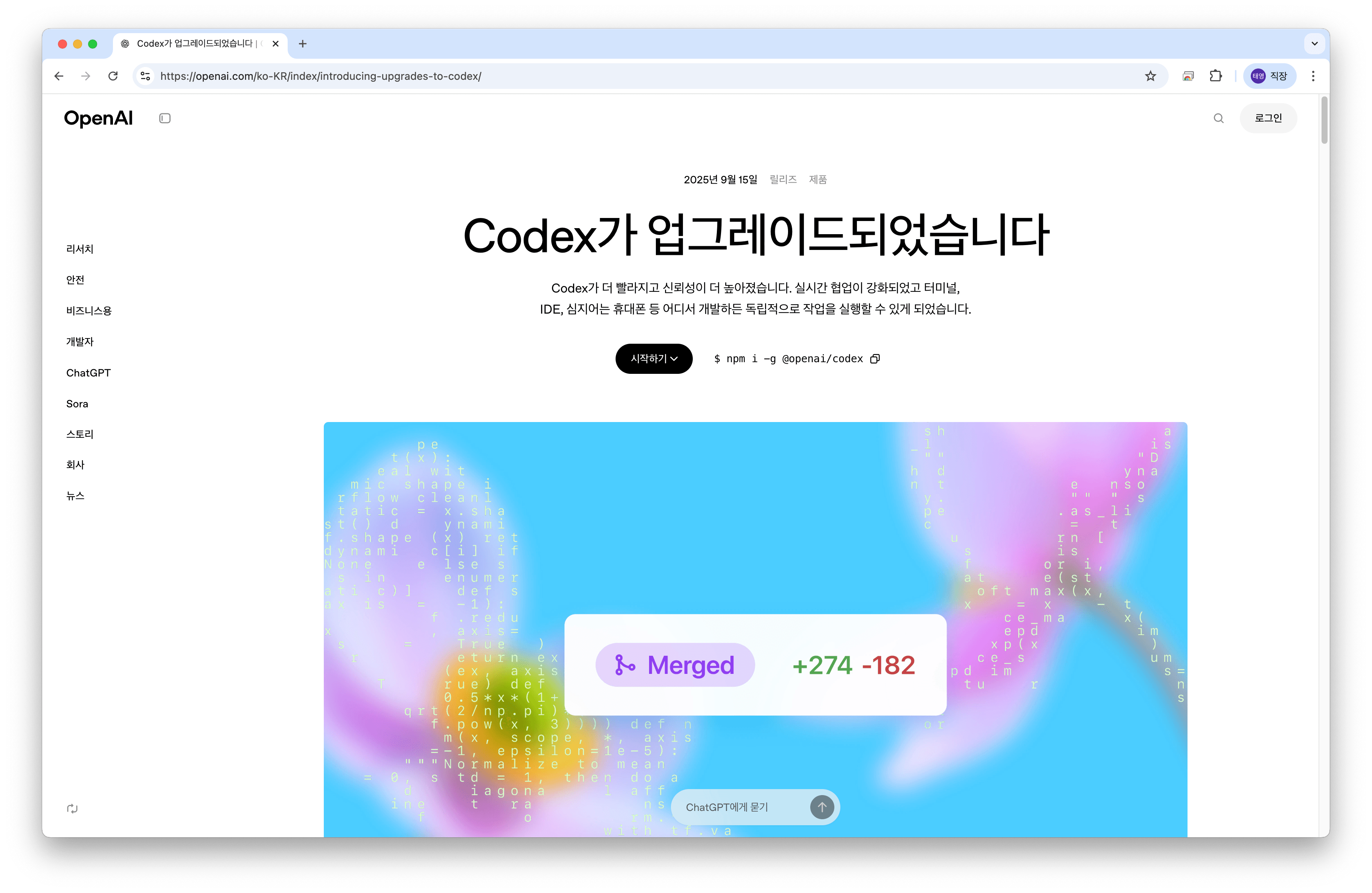
[바이브코딩] 업그레이드된 Codex 설치 해보기
안녕하세요, 김태영입니다. 저는 평소 바이브코딩(VibeCoding)을 할 때 주로 Claude 코드를 많이 사용해왔습니다. 그런데 최근 OpenAI에서 새로운 버전의 Codex가 공개되었다는 소식을 듣고 직접 설치해봤어요. 이번 포스팅에서는 “업그레이드된 Codex를 설치하고 실행하는 전 과정”을 정리해보겠습니다.1️⃣ Codex란 무엇인가?Codex는 OpenAI가 개발한 AI 기반 코드 어시스턴트입니다. 즉, 자연어로 지시하면 그에 맞는 코드를 자동으로 생성해주거나, 기존 코드를 분석·수정해주는 도구예요. 이번에 업데이트된 버전(2025년 9월 15일자)은 ChatGPT 계정과 통합 로그인 지원, CLI(Command Line Interface) 환경 개선, IDE(예: VSCode, Cursor 등) 확장 기능 강화가 주요 변화점입니다. 공식 페이지는 다음 링크에서 확인할 수 있습니다. 👉 https://openai.com/ko-KR/codex/2️⃣ 설치 준비 (Mac 기준)터미널을 열고 아래 화면 처럼 두 명령어를 실행하면 됩니다. (맥기준)3️⃣ 새 프로젝트 폴더 만들기 및 실행Codex를 사용할 빈 프로젝트 폴더를 하나 만들어줍니다:<code class="language-plaintext">mkdir ~/Projects/first_codex cd ~/Projects/first_codex codex .</code>codex . 명령은 현재 폴더를 Codex 프로젝트로 초기화하며, 이후부터 Codex가 이 폴더 내에서 코드를 생성하거나 관리할 수 있게 됩니다.4️⃣ 로그인 과정 (ChatGPT 계정 연동)터미널에서 처음 Codex를 실행하면 아래와 같은 메시지가 나타납니다.<code class="language-plaintext">1. Sign in with ChatGPT 2. Use OpenAI API Key</code>ChatGPT 유료 사용자(Pro, Team, Enterprise 등)라면 1번 로그인 옵션을 선택하면 됩니다. API Key를 직접 관리 중인 경우에는 2번을 선택해 Key를 입력해도 됩니다.저는 ChatGPT 계정을 사용하고 있기 때문에 1번을 선택했습니다. 그럼 자동으로 브라우저가 열리고 로그인 화면이 나타납니다.로그인을 성공적으로 했다면 아래와 같은 화면이 나옵니다.터미널에서도 성공했다고 나옵니다.5️⃣ 첫 실행 — Codex 명령창 사용하기이제 터미널에 AI가 명령을 기다리는 프롬프트가 표시됩니다. 여기서 원하는 명령을 입력해보세요. 예를 들어:<code class="language-plaintext">Write a Python script that sorts a list of numbers.</code>라고 입력하면, Codex가 바로 파이썬 코드를 작성해줍니다. 또는 기존 코드를 붙여넣고 “이 코드 오류를 수정해줘”라고 요청할 수도 있습니다.6️⃣ IDE에서 Codex 사용하기 (Cursor 확장)Codex는 CLI 외에도 IDE 확장 패키지를 제공합니다. 저는 평소 Cursor IDE를 자주 사용하기 때문에, Cursor 전용 Codex 확장을 설치했습니다. 공식 Codex 페이지에서 “Download for Cursor”를 클릭합니다.그럼 아래와 같이 확장 프로그램을 보실 수가 있습니다. 여기서 “설치” 버튼을 클릭합니다.경고창이 아래와 같이 띄워지면 “게시자 신뢰 및 설치” 버튼을 클릭합니다.그럼 왼쪽 사이드바에서 “Codex”를 선택할 수 있습니다. 7️⃣ Codex 확장 기능 설정IDE 하단의 설정 영역을 보면 다음과 같은 옵션을 선택할 수 있습니다.권한 수준 설정: Codex가 코드에 접근하거나 자동 수정할 수 있는 범위를 지정합니다.모델 선택: gpt-5-codex, gpt-5 등 원하는 모델을 선택할 수 있습니다.8️⃣ 마무리 — Codex와 함께 바이브코딩 시작하기이제 CLI와 IDE 양쪽 모두에서 Codex를 사용할 준비가 완료되었습니다. 그럼 Codex로도 바이브코딩 함께 하시죠~

AI 에이전트로 10주 만에 AI 엔지니어 포폴 끝내는 법 (무료!)
여기 대기업 노리는 엔지니어 취준생 있어?요즘 포폴에 'AI 실무 경험' 없으면 바로 서탈이래...ㄷㄷ 그런건 다들 어디서 쌓냐고? 이거 들으면 전액 무료로 10주만에 완성 가능…!! 💸취준생이라면 누구나 100% 무료로 시작하는 AI 엔지니어 취업을 위한 ⭐10주 초단기 포폴 완성 코스⭐✅10주 만에 고퀄리티 AI 엔지니어 포트폴리오를 완성하는 초단기 포폴 완성 코스 ✅50억 달러 가치 글로벌 유니콘 AI Agent 서비스 역개발 실전 프로젝트 경험 📅 교육 기간 | 2025년 10월 27일 ~ 2025년 12월 26일 (단 10주) ⏰ 교육 시간 | 평일 10:00 ~ 19:00 (실시간 온라인/오프라인 병행) 📌 교육비 | 💸 전액 무료 (100% 국비지원) 📍 모집 마감 | 2025년 10월 23일(목) 자정 포폴에 아직도 AI 실무 경험 없는 취준생들아 솔직히 좀 뒤처진건 맞지만.. 그래도 아직 안 늦었다..! 지금 공짜로 포폴 완성하자! 👉 지금 신청하러 가기: https://fastcampus.info/4hcad8Q
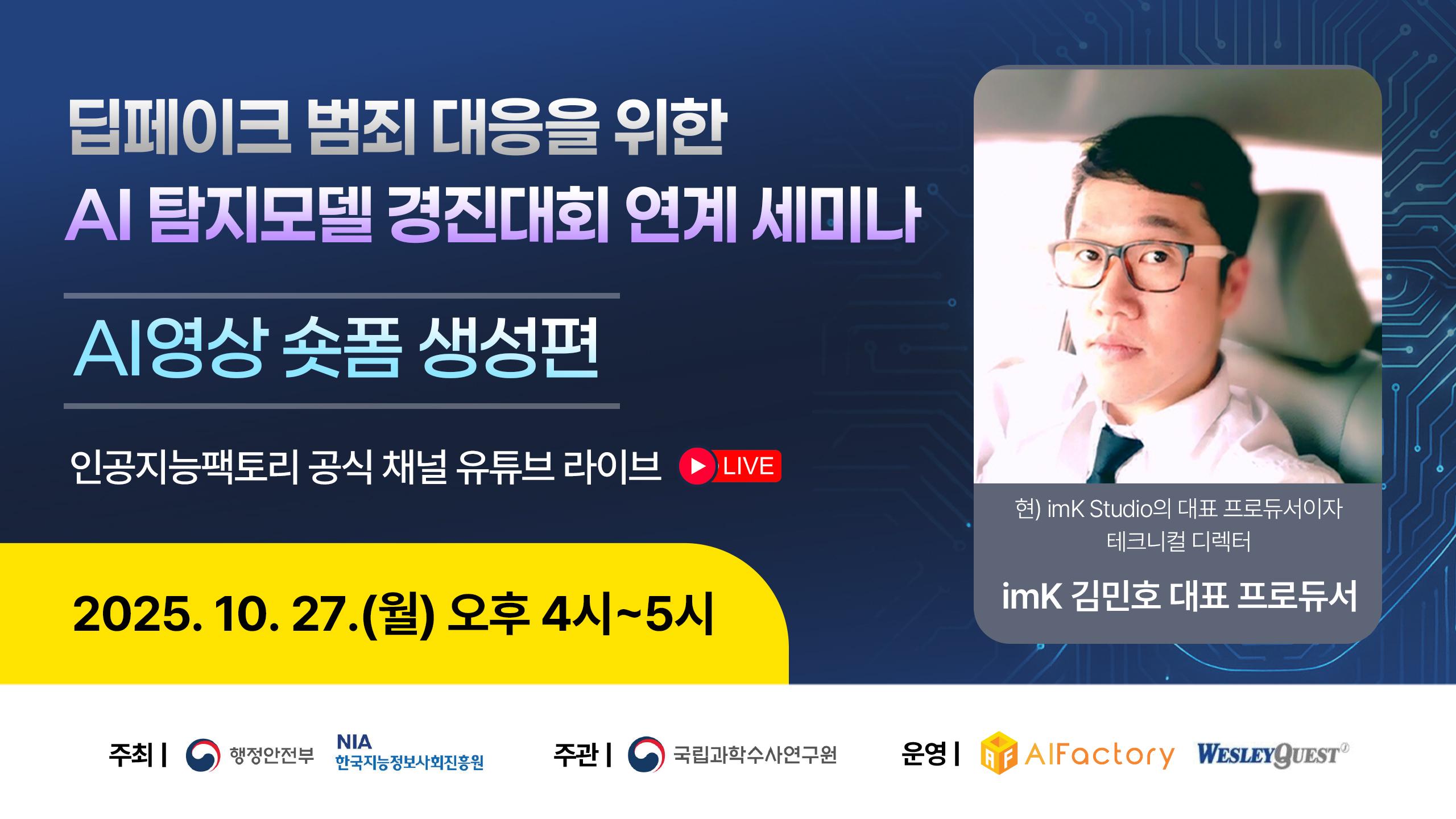
[딥페이크 범죄 대응을 위한 AI 탐지모델 경진대회 연계 세미나] AI 영상 "숏폼 생성"
안녕하세요. 여러분🙋♂️ 10월 27일 (월) 오후 4시에 ‘딥페이크 범죄 대응을 위한 AI 탐지 모델 경진대회’ 연계 세미나가 진행됩니다. XR 및 AI 영상 제작 전문가로 활동중이신 imk 김민호 대표 프로듀서님이 강연 연사로 참여하여, ‘AI 영상’ 과 관련된 전문적인 강연을 진행해주실 예정입니다 💁 세미나 안내날짜: 2025. 10. 27.(월)시간: 오후 4시 ~ 5시 장소: 인공지능팩토리 공식 유튜브 채널 라이브참가비 무료 🧑🏫 세미나 내용AI 영상 “숏폼 생성” 편AI 영상 이제는 ‘풀다비 딥페이크 레벨’ 이다.AI 가상 인물 생성 캐스팅Sora2 - AI 영상은 앞으로 어디까지 갈 것인가.🧑🏫 참가 대상 AI 딥페이크 탐지에 관심 있는 분들AI 콘텐츠 제작에 관심 있는 분들 AI 이미지 및 영상 생성에 관심 있는 분들 🧑🚀 연사 소개 | imK 김민호 대표 프로듀서 현) imK Studio의 대표 프로듀서이자 테크니컬 디렉터XR 및 AI 영상 제작 전문가로 다양한 프로젝트 참여 한국콘텐츠진흥원, 과학기술정보통신부, LGU+, Autodesk, 이화여대, 포항공대 등 여러 기업 및 기관의 컨설팅, 자문 및 평가, 집필활동과 교육프로그램 개발 등 다양한 산업적 교육적 프로젝트 참여🔥 경진대회 참여하기 이번 세미나는 경진대회 참여 독려를 위해 기획된 세미나로 딥페이크와 AI 영상 관련된 내용을 담고 있습니다. 세미나에 참여하신 뒤 ‘딥페이크 범죄 대응을 위한 AI 탐지모델 경진대회’도 잊지 말고 꼭 참여해주세요🥰 경진대회는 이미지·동영상 속 얼굴에 한정한 딥페이크 판별 모델을 선발, 비공개 테스트셋 자동 채점을 통해 공정성과 신뢰성을 확보하고, 집단지성에 기반한 경쟁으로 우수 모델을 선정을 목표로 진행됩니다. 다시한번 많은 관심과 참여 부탁드리겠습니다 🙋♂️ 경진대회 참여하기 링크

AI로 사진만 바꿔도 상금 100만원 ? 제 1회 망한 사진 대회 OPEN
평범한 사진도, 망한 사진도 괜찮습니다. AI를 통해 여러분의 상상력과 스토리를 사진 속에 담아주세요 ! 🎉 제1회 망한 사진 명작 재탄생 대회 참가 대상: 나노바나나(gemini)를 활용해 사진을 재탄생시키고 싶은 누구나 제출 기간: 10/02(목) ~ 10/16(목) 당선 발표: 11/06(목) 참여 방법: https://bit.ly/3ISwV98 1. 무료 특강 수강 후 2. 구글 신청폼 작성 및 결과물 제출하면 완료 🙆♀️ 🏆 시상 내역 • 대상 100만원 (1명) • 최우수상 20만원 상당 한우 선물 세트 (2명) • 우수상 BBQ 황금 올리브 기프티콘 (10명) • 장려상 스타벅스 커피 기프티콘 (40명) 핫한 AI 툴을 배우고, 🎁 푸짐한 경품까지 가져갈 수 있는 기회 ! 지금 바로 참여해, 나만의 특별한 AI 변신 작품을 만들어 보세요 📸


💁🏻♂️딥페이크 범죄 대응을 위한 AI 탐지모델 경진대회 사전 설명회 : 온라인 개최
딥페이크 범죄 대응을 위한 AI 탐지모델 경진대회 사전 설명회를 개최합니다! 꼭 참석하셔서 경진대회 관련 정보를 얻어가세요 :) 📅 일시: 9월 30일 (화) 오후 3시! 🎥장소: 인공지능팩토리 공식 유튜브 채널 📩설명회 주요내용: 본 대회의 진행방식, 주제와 데이터 설명 등 대회 관련 간단한 내용 설명과 함께 🙌🏼대회 주관사인 국립과학수사연구원 담당자님들과 인공지능팩토리 인원들이 직접 라이브 참여자들의 질문에 바로바로 답을 해주는 Q&A 시간을 갖습니다!🌈대회와 관련된 궁금증을 한번에 해결할 수 있는 자리이니 꼭 참석해주시길 바랍니다! ✨경진대회에 많은 참여 부탁드리겠습니다🎉

[무료 설명회] AI 시대, 빅테크 코치가 말하는 주니어의 성장 로드맵
주니어 개발자로서 커리어 방향성과 물경력이 고민된다면 ?현업에서 활약 중인 프론트엔드 엔지니어와 백엔드 시니어 개발자가 주니어 개발자에게 꼭 필요한 역량을 어떻게 쌓아야 할지 직접 알려드립니다 !📌 설명회 안내 주제: AI 시대, 빅테크 코치가 전하는 주니어 개발자의 생존 전략 일시: 9월 10일 (화) 저녁 7시 장소: Zoom ・ 설명회 당일 링크 별도 발송 신청 링크: https://bit.ly/45RAg10🧑🏫 연사 소개 [프론트엔드 연사] 황준일 현) 빅테크 N사 프론트엔드 엔지니어 현) 항해 플러스 프론트엔드 코치진[백엔드 연사] 이석범 현) 오늘의집 시니어 백엔드 개발자 현) 항해 플러스 백엔드 코치진👉 AI 시대, 주니어 개발자의 생존 전략이 궁금하다면 ? 이번 설명회에서 성장 방향을 시니어 개발자에게 직접 질문하고, 고민을 해결해 보세요.

[오늘 오후 2시] 생성형 AI의 그 다음은? 업무를 수행하는 Actionable AI!
“Talking” AI 에서 “Doing” AI로 진화하는 AI Agent 🖥️오늘 오후 2시 누구나 무료로 확인할 수 있는 Gen ONAir에서 확인해보세요생성형 AI는 이제 답변을 넘어 실행하는 AI, Actionable AI 로 진화하고 있습니다.유투브에서 생생하게 live로 진행되는 이번 테크 웨비나에서“현업에 적용할 수있는 실행형 에이전트”를 만나보세요! ✅ 이론이 아닌 시연을 통해 경험하는 실제 업무자동화✅ 기술적 배경✅ 실시간 Q&A Next #AX 의 핵심인 제논의 Actionable AI, 놓치지 마세요! 📆 오늘! 9월 4일(목) 오후 2시🔔 유튜브 라이브 Gen OnAir 알림신청 💌 Gen AI 관련 소식통 - 제논 뉴스레터 구독🔗 제논 링크드인 페이지
[무료 웨비나 공유 - 말만 하는 AI가 아닌 행동하는 AI]
“Talking AI에서 Doing AI”로 진화하는 AI Agent 🖥️ 9월 4일 목요일 오후 2시, Gen OnAir에서 Actionable AI Agent를 직접 살펴보세요! 많은 기업들이 AI를 쓰고 있지만, 정작 일을 직접 처리하는 건 여전히 사람이 하고 있습니다. 챗봇이 방법을 알려주더라도, 실제 실행은 결국 사람 몫이었죠. 유튜브 라이브로 열리는 제논의 이번 테크 웨비나에서는 단순 대화형 AI를 넘어 제논의 Actionable AI Agent가 어떻게 구현되었고, 또 실제로 어떤 플로우를 통해 태스크를 완결하는지 보여드립니다. 현재 현업에서 어디까지 가능한지 짧고 굵게 알려드립니다!✅ Actionable AI 에 대한 A to Z ✅ 실제 처리 가능한 업무 데모 시연 ✅ Technical Insights ✅ 실시간 Q&A 참여“답변만 하는 AI에서, 실제 실행까지 하는 AI로.”누구나 무료로 확인할 수 있는 이번 웨비나를 놓지치 마세요! 🔔 유튜브 라이브 Gen OnAir 알림신청💌 현업 내 Gen AI 소식통 - 제논 뉴스레터 구독🔗 제논 링크드인 페이지

[무료/온라인] 초보자도 AI 수익화까지! AI 서비스 기획/개발 부트캠프
🔥비전공자도 0원으로 AI 수익화 서비스 만들고 취업까지! 지금 무료로 AI 서비스 기획/개발 배우고, 대기업 취업은 물론 부수입 창출까지 도전하세요! 💸100% 무료로, 생성형 AI를 활용해 누구나 부담없이 쉽게 AI 서비스를 만드는 ✨커널 아카데미 : AI 서비스 기획/개발 부트캠프 19기✨ 🏠100% 실시간 온라인으로 집에서 편하게 💻AI의 기초부터 차근차근 배워 🚀나만의 AI 서비스 출시해 취업까지 성공해요! 🔍 부트캠프 미리보기 ✅ 비전공자도 기획부터 개발까지 AI 서비스 제작의 전 과정 학습 ✅ 직접 만든 AI 서비스를 마켓에 출시해 실제 수익화 경험까지 ✅ 실전 프로젝트로 대기업 취업용 포트폴리오까지 완성 ✅ 현직자 멘토링 & 포트폴리오 컨설팅 제공 ✅ CJ·크래프톤·티빙 출신 AI/데이터 전문가 특강 🎯 이런 분에게 추천합니다 - 비전공자지만 AI 서비스 제작에 관심 있는 분 - 노베이스에서 기초부터 실전까지 AI 기획·개발을 배우고 싶은 분 - 직접 만든 AI 서비스로 수익까지 내보고 싶은 분 - AI 프로젝트 경험으로 취업을 준비하고 싶은 분 📌 모집 안내 - 교육 기간 | 2025년 9월 29일(월) ~ 2026년 3월 20일(금), 5개월 - 교육 시간 | 평일 9:00 ~ 21:00 (실시간 온라인 진행, 휴게시간 있음) - 교육비 | 💸 전액 무료 (국비지원) 📍 모집 마감 | 2025년 9월 25일(목) 23:59 👉 지금 신청하기: https://fastcampus.info/3HQifa1 --- 📩 문의 메일 | [help.edu@fastcampus.co.kr] 전화 | 02-518-4831